- Autor Abigail Brown [email protected].
- Public 2023-12-17 06:59.
- Modificat ultima dată 2025-01-24 12:21.
O extensie de fișier, uneori numită sufix de fișier sau extensie de nume de fișier, este caracterul sau grupul de caractere după perioada care formează un întreg nume de fișier.
Extensia de fișier ajută un sistem de operare, cum ar fi Windows sau macOS, să determine cu ce program de pe computer este asociat fișierul.
De exemplu, fișierul notes.docx se termină în docx, o extensie de fișier care este asociată cu Microsoft Word pe computerul dvs. Când încercați să deschideți acest fișier, Windows vede că fișierul se termină cu o extensie DOCX, despre care știe deja că ar trebui deschisă de Word.
Extensiile de fișiere indică adesea tipul de fișier sau formatul fișierului, dar nu întotdeauna. Orice extensie a fișierului poate fi redenumită, dar aceasta nu va converti fișierul într-un alt format și nu va schimba nimic despre fișier, în afară de această porțiune a numelui său.
Unele extensii de fișiere comune includ PNG, MP4, PDF, MP3, DOC, SVG, INI, DAT, EXE și LOG.
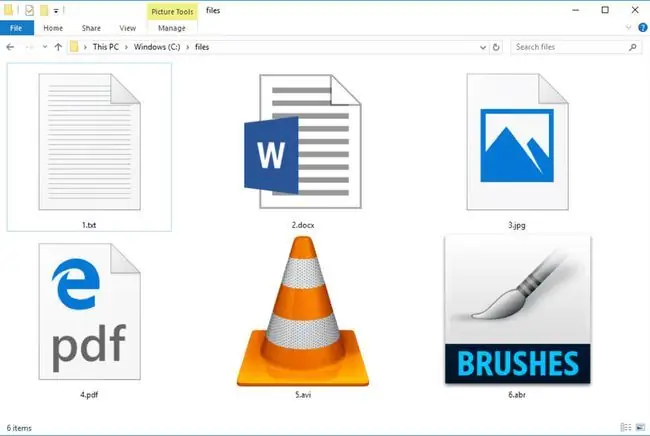
Extensii de fișiere vs formate de fișiere
Extensiile de fișiere și formatele de fișiere sunt adesea vorbite în mod interschimbabil. În realitate, totuși, o extensie de fișier sunt doar caracterele care apar după punct, în timp ce formatul de fișier vorbește despre modul în care sunt organizate datele din fișier.
De exemplu, în numele fișierului data.csv, extensia fișierului este csv, indicând că acesta este un fișier CSV. Un utilizator de computer ar putea redenumi acel fișier în data.mp3, totuși, asta nu ar însemna că ai putea reda fișierul ca un fel de sunet pe un smartphone. Fișierul în sine este încă rânduri de text (un fișier CSV), nu o înregistrare muzicală comprimată (un fișier MP3).
Schimbarea programului care deschide un fișier
Extensiile de fișiere ajută Windows sau alte sisteme de operare pe care le utilizați să determine ce program să folosească pentru a deschide acele tipuri de fișiere. Majoritatea extensiilor de fișiere, în special cele utilizate de formatele obișnuite de imagine, audio și video, sunt de obicei compatibile cu mai multe programe pe care le-ați instalat.
Dacă există mai multe programe care pot deschide un fișier, le puteți deschide folosind un program la alegere în Windows, modificând asocierea fișierelor.
O altă modalitate de a deschide un fișier cu un alt program este să redenumiți extensia fișierului. De exemplu, dacă aveți un fișier RTF care se deschide în WordPad, dar doriți ca acesta să se deschidă întotdeauna în Notepad, puteți redenumi fișierul în file.txt, deoarece Notepad recunoaște fișierele TXT și nu fișierele RTF.
Există câteva moduri de a face asta în Windows, dar cea mai ușoară metodă este să dezactivați opțiunea „ascunde extensiile pentru tipurile de fișiere cunoscute”, astfel încât să puteți vedea extensia fișierului după numele fișierului și să o modificați la orice vrei tu.
Iată cum:
- Deschide caseta de dialog Executare prin WIN+R.
- Introduceți dosare de control.
-
Din fila Vizualizare, eliminați bifa de lângă Ascunde extensiile pentru tipurile de fișiere cunoscute.

Image - Selectați OK.
macOS și Linux tratează extensiile de fișiere puțin diferit față de Windows, deoarece nu se bazează pe una pentru a ști cum să deschidă un fișier. Indiferent, puteți alege în continuare un alt program cu care să deschideți fișierul și, pe un Mac, puteți, de asemenea, să vizualizați sau să ascundeți extensiile de fișiere.
În macOS, faceți clic dreapta pe fișier și selectați Deschide cu pentru a vedea o selecție de programe pe care le puteți utiliza pentru a deschide fișierul (inclusiv opțiunea implicită de program). Dacă utilizați Ubuntu și, eventual, alte versiuni de Linux, faceți clic dreapta pe fișier și selectați Deschide cu altă aplicație
Pentru a vedea extensiile de fișiere pe un Mac în timp ce răsfoiți fișierele, deschideți meniul Finder, accesați Preferințe și apoi din fila Avansat doriți să bifați caseta de lângă Afișați toate extensiile de nume de fișier.
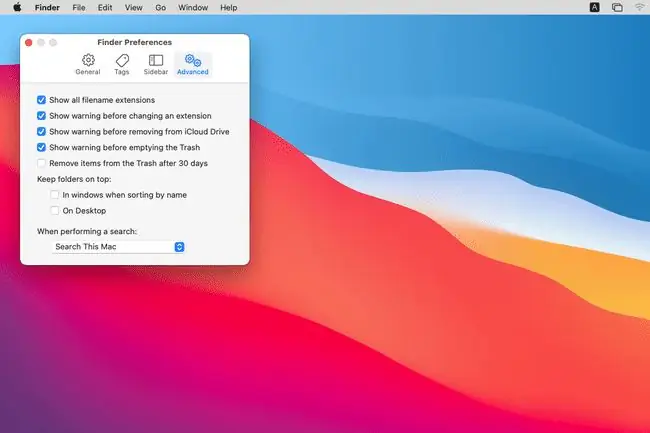
Conversia fișierelor dintr-un format în altul
Pur și simplu redenumirea unui fișier pentru a-i schimba extensia nu va schimba tipul de fișier, chiar dacă ar putea părea că s-ar întâmpla atunci când Windows afișează pictograma asociată cu noua extensie de fișier.
Pentru a schimba cu adevărat tipul de fișier, acesta trebuie convertit folosind un program care acceptă ambele tipuri de fișiere sau un instrument dedicat conceput pentru a converti fișierul din formatul în care se află în formatul în care doriți să fie.
De exemplu, să presupunem că aveți o imagine SRF de la camera dvs. digitală Sony, dar un site web pe care doriți să încărcați imaginea permite numai imagini JPEG. Puteți redenumi fișierul din filename.srf în filename.jpg.
Windows stabilește o limită a numărului de caractere care pot apărea după perioada pentru a alcătui extensia fișierului. Este o combinație între numele fișierului, extensia și calea către fișier. Versiunile moderne de Windows limitează această limită totală de caractere la 260, cu excepția Windows 11 și 10, care o pot depăși după o modificare a registrului.
Pentru a converti fișierul din SRF în JPEG, ar trebui să găsiți un program care să le accepte pe ambele, astfel încât să puteți deschide fișierul SRF și apoi să exportați sau să salvați imaginea ca JPG/JPEG. În acest exemplu, Photoshop este un exemplu perfect de program de manipulare a imaginilor care ar putea face această treabă.
Dacă nu aveți acces la un program care acceptă în mod nativ ambele formate de care aveți nevoie, sunt disponibile multe programe dedicate de conversie a fișierelor.
Extensii de fișiere executabile
Unele extensii de fișiere sunt clasificate ca executabile, ceea ce înseamnă că atunci când sunt deschise, nu se lansează doar pentru vizualizare sau redare. În schimb, ei fac ceva singuri, cum ar fi instalarea unui program, pornirea unui proces, rularea unui script etc.
Deoarece fișierele cu aceste extensii sunt la doar un pas de a face o mulțime de lucruri pe computer, trebuie să fii foarte atent când primești extensii de fișiere executabile ca aceasta de la o sursă în care nu ai încredere.
Identificarea virușilor prin extensia de fișier
Este important să examinați cu adevărat numele complet al fișierului înainte de a deschide un fișier dacă nu sunteți sigur ce este. Cele mai importante concluzii sunt să vă asigurați că observați extensia reală a fișierului (indiferent ce apare după perioadă) și să cercetați extensia fișierului dacă nu sunteți familiarizat cu aceasta.
De exemplu, video.mp4 este clar că este un videoclip MP4, dar video.mp4.exe este foarte diferit, în ciuda faptului că mică diferență de nume de fișier. Deoarece detaliile de după perioada identifică extensia fișierului, acesta este într-adevăr un fișier EXE deghizat în videoclip, care ar trebui evitat, deoarece probabil că încearcă să vă păcălească să îl deschideți.
Pe o notă opusă, unele extensii de fișiere par ciudate, dar sunt de fapt complet normale și nu înseamnă neapărat că fișierul este inofensiv. CATDRAWING și CRDOWNLOAD, de exemplu, sunt mult mai lungi decât majoritatea extensiilor de fișiere, Z este mult mai scurt și 000 conține doar numere.
Întrebări frecvente
Care este extensia de fișier pentru aplicațiile mobile?
APK (pachetul de aplicații Android) este extensia de fișier folosită pentru aplicațiile Android. Aplicațiile pentru iOS folosesc extensia IPA (iOS App Store Package).
Ce este un MIME?
A MIME, sau extensia de poștă internet multifuncțională, este un standard de internet care ajută browserele web să deschidă fișiere de internet cu extensia sau pluginul corespunzătoare. Deși termenul include cuvântul „e-mail” pentru poștă electronică, este folosit și pentru paginile web.
Ce este un fișier Zip?
Fișierele Zip sunt arhive care conțin mai multe fișiere într-un format comprimat. Sunt folosite pentru a transfera și stoca fișiere mai mari într-un pachet mic. Zip este numele formatului de fișier și extensia (ZIP).
Cum schimbi o extensie de fișier?
Deschideți fișierul în software-ul implicit, apoi alegeți Fișier > Salvare ca. Găsiți meniul drop-down Salvare ca tip sau Format și alegeți un nou tip de fișier. Dați-i un nume nou și salvați-l pe hard disk. Aceasta modifică extensia și formatul.






